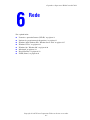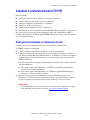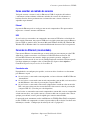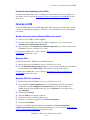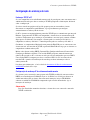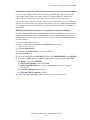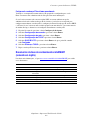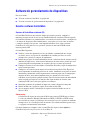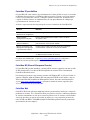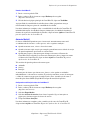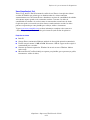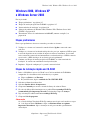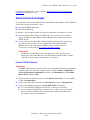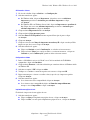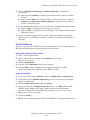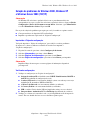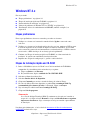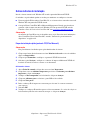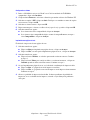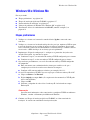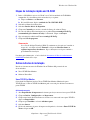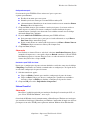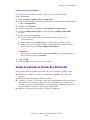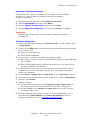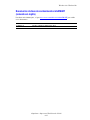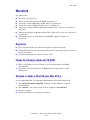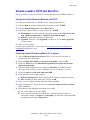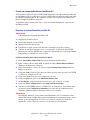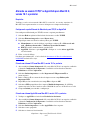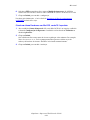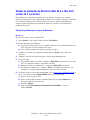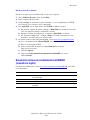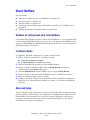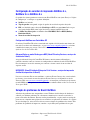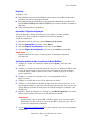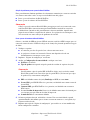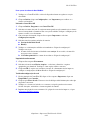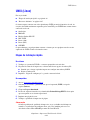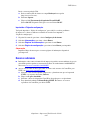Xerox C2424 Guia de instalação
- Categoria
- Servidores de impressão
- Tipo
- Guia de instalação
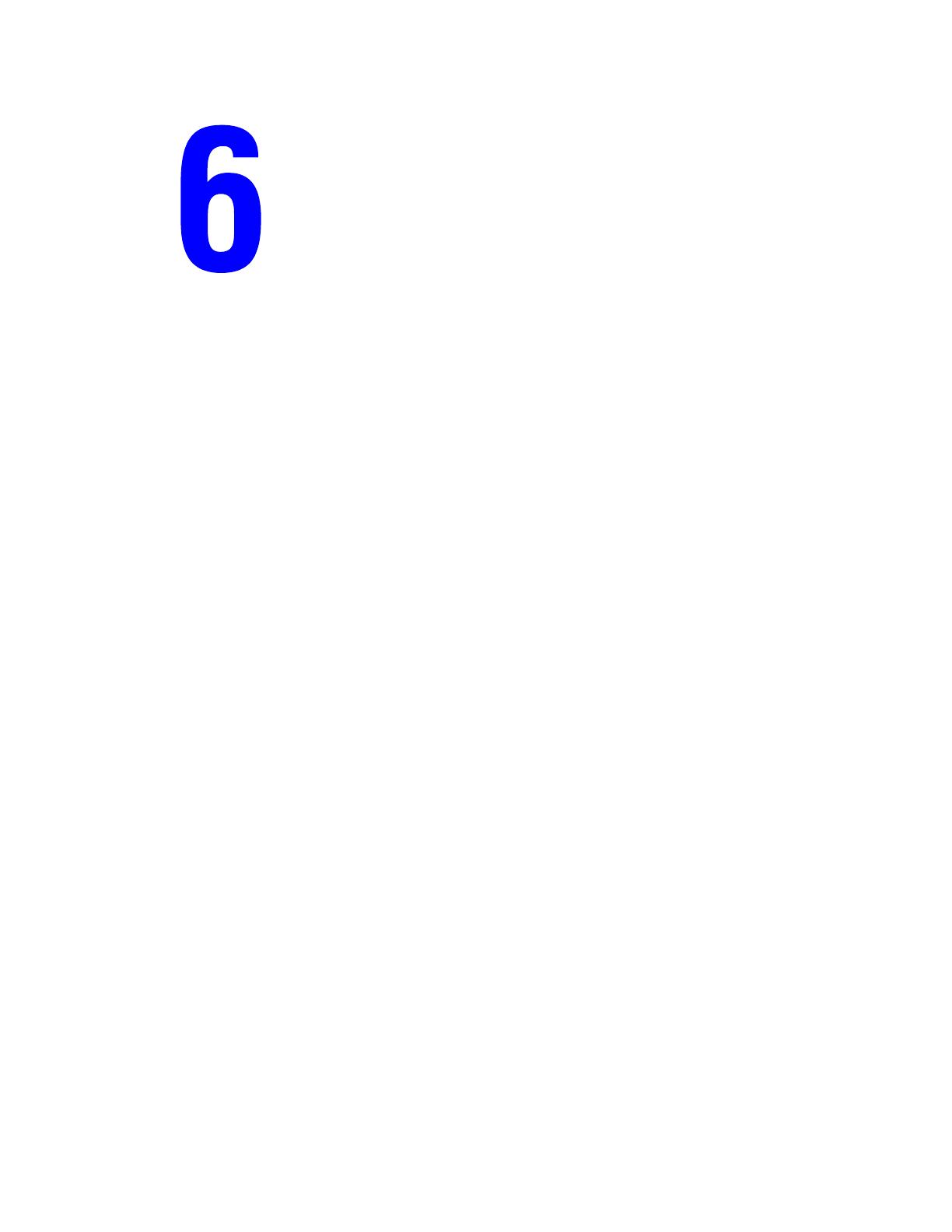
Copiadora e Impressora WorkCentre® C2424
Copyright © 2005 Xerox Corporation. Todos os direitos reservados.
6-1
Este capítulo inclui:
■ "Conexões e protocolo Internet (TCP/IP)" na página 6-2
■ "Software de gerenciamento de dispositivos" na página 6-9
■ "Windows 2000, Windows XP e Windows Server 2003" na página 6-15
■ "Windows NT 4.x" na página 6-21
■ "Windows 98 e Windows Me" na página 6-26
■ "Macintosh" na página 6-32
■ "Novell NetWare" na página 6-39
■ "UNIX (Linux)" na página 6-44
Rede

Conexões e protocolo Internet (TCP/IP)
Copiadora e Impressora WorkCentre® C2424
6-2
Conexões e protocolo Internet (TCP/IP)
Esta seção inclui:
■ "Visão geral da instalação e configuração da rede" na página 6-2
■ "Como escolher um método de conexão" na página 6-3
■ "Conexão via Ethernet (recomendada)" na página 6-3
■ "Conexão via USB" na página 6-4
■ "Configuração do endereço de rede" na página 6-5
■ "Documentos da base de conhecimentos infoSMART (somente em inglês)" na página 6-8
Esta seção inclui a conexão do sistema multifunção com a rede via Ethernet ou USB, e a
configuração do endereço TCP/IP ou AppleTalk/EtherTalk do sistema para uma determinada
rede e sistema operacional.
Visão geral da instalação e configuração da rede
As etapas de conexão e configuração da rede são realizadas na seguinte ordem.
1. Ligue o sistema e o computador.
2. Conecte o sistema à rede usando o hardware e os cabos recomendados.
3. Configure o endereço de rede do sistema, que é necessário para identificar o sistema na
rede. Execute o Instalador no CD-ROM do software da WorkCentre C2424 para configurar
automaticamente o endereço IP do sistema, se o sistema estiver conectado a uma rede
TCP/IP estabelecida.
Para que o Instalador não configure automaticamente o endereço IP, você pode seguir um
destes procedimentos:
■ Para sistemas operacionais Windows, use TCP/IP para configurar manualmente o
endereço IP do sistema multifunção.
■ Para sistemas operacionais Macintosh, use TCP/IP ou AppleTalk/EtherTalk para
configurar o endereço de rede do sistema.
4. Instale o software do driver no computador a partir do CD-ROM do software da
WorkCentre C2424. Para obter mais informações sobre a instalação do driver, consulte a
seção neste capítulo para o sistema operacional específico que você está usando.
Observação
Se o CD-ROM do software da WorkCentre C2424 não estiver disponível, você pode
fazer download do driver mais recente em www.xerox.com/office/drivers
.
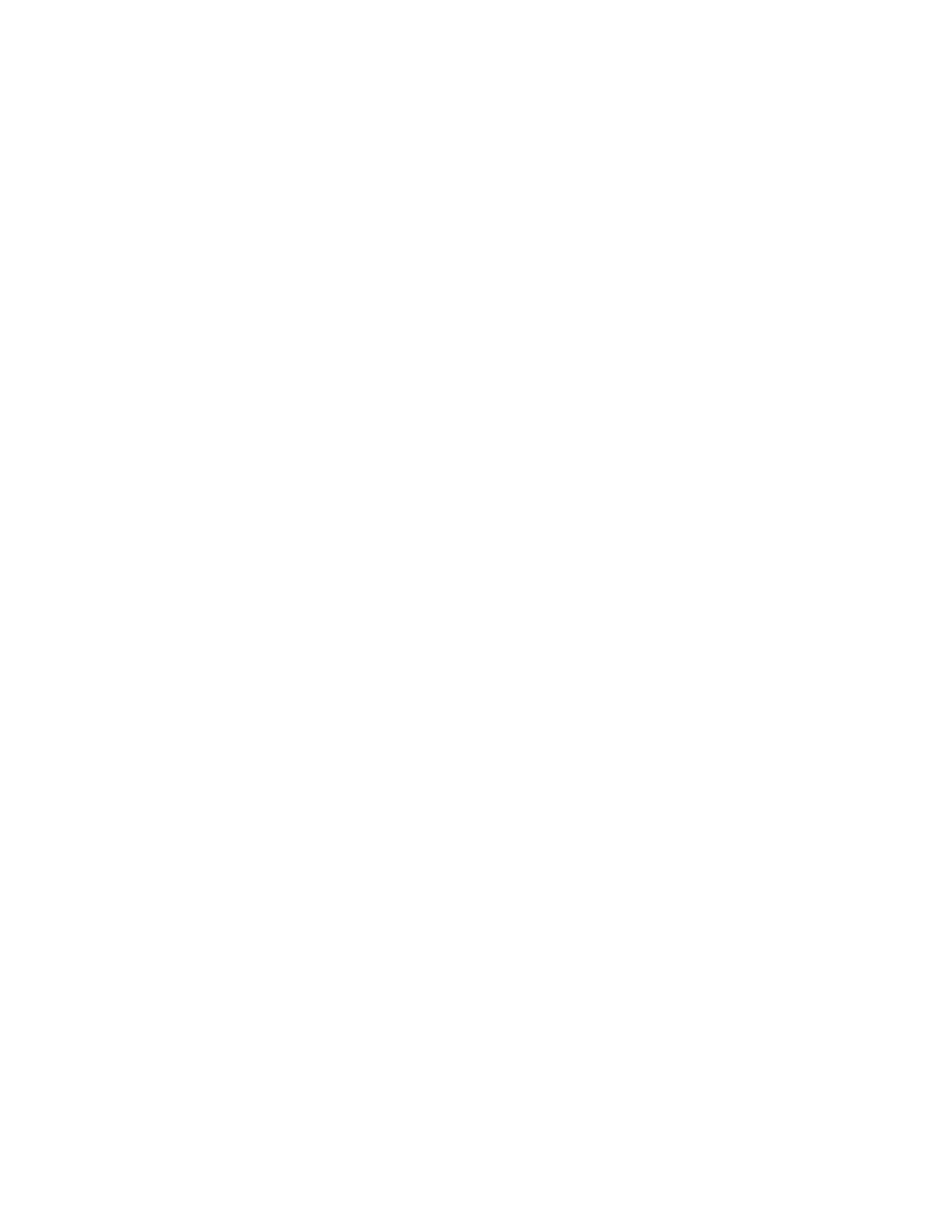
Conexões e protocolo Internet (TCP/IP)
Copiadora e Impressora WorkCentre® C2424
6-3
Como escolher um método de conexão
Você pode conectar o sistema à rede via Ethernet ou USB. Os requisitos de hardware
e cabeamento variam conforme os diferentes métodos de conexão. O cabeamento e o
hardware listados abaixo geralmente não são fornecidos com o sistema e devem ser
adquiridos separadamente.
Ethernet
O protocolo Ethernet pode ser usado para um ou mais computadores. Ele suporta muitas
impressoras e sistemas em uma rede Ethernet.
USB
Se você estiver se conectando a um computador, uma conexão USB oferece velocidades de
dados rápidas. Entretanto, uma conexão USB não é tão rápida quanto uma conexão Ethernet.
Para usar USB, os usuários de PC devem ter Microsoft Windows 98 SP2, SE, Windows Me,
Windows XP ou Windows 2000. Os usuários do Macintosh devem usar OS 9.x ou posterior.
Conexão via Ethernet (recomendada)
Uma conexão Ethernet é recomendada por ser mais rápida que uma conexão por cabo USB.
Além disso, permite ao usuário o acesso direto ao CentreWare Internet Services (IS).
O CentreWare IS fornece uma interface simples que permite gerenciar, configurar e
monitorar sistemas em rede da sua área de trabalho usando um servidor da Web incorporado.
Para obter informações completas sobre o CentreWare IS, clique no botão Ajuda no
CentreWare IS para ir à Ajuda on-line do CentreWare IS.
Conexão de rede
Dependendo de sua configuração específica, serão necessários o hardware e o cabeamento
para Ethernet a seguir.
■ Se você estiver se conectando a um computador, será necessário um cabo RJ-45 Ethernet
“intermediário”.
■ Se você estiver se conectando a um ou mais computadores com um hub, serão necessários
um hub Ethernet e dois cabos de par trançado (categoria 5/RJ-45).
■ Se você estiver se conectando a um ou mais computadores usando um cabo ou roteador
DSL, serão necessários um cabo ou roteador DSL e dois ou mais cabos de par trançado
(categoria 5/RJ-45). (Um cabo para cada dispositivo.)
Se você estiver se conectando a um ou mais computadores com um hub, conecte o computador
ao hub com um cabo e, em seguida, conecte o sistema ao hub com o segundo cabo. Conecte
qualquer porta do hub, exceto a porta de uplink (para conexão com outro hub).
Os protocolos mais comumente usados com Ethernet são TCP/IP e EtherTalk. Para imprimir
usando TCP/IP, cada computador e sistema exige um endereço IP exclusivo. Para obter mais
informações, consulte "Configuração do endereço de rede" na página 6-5.
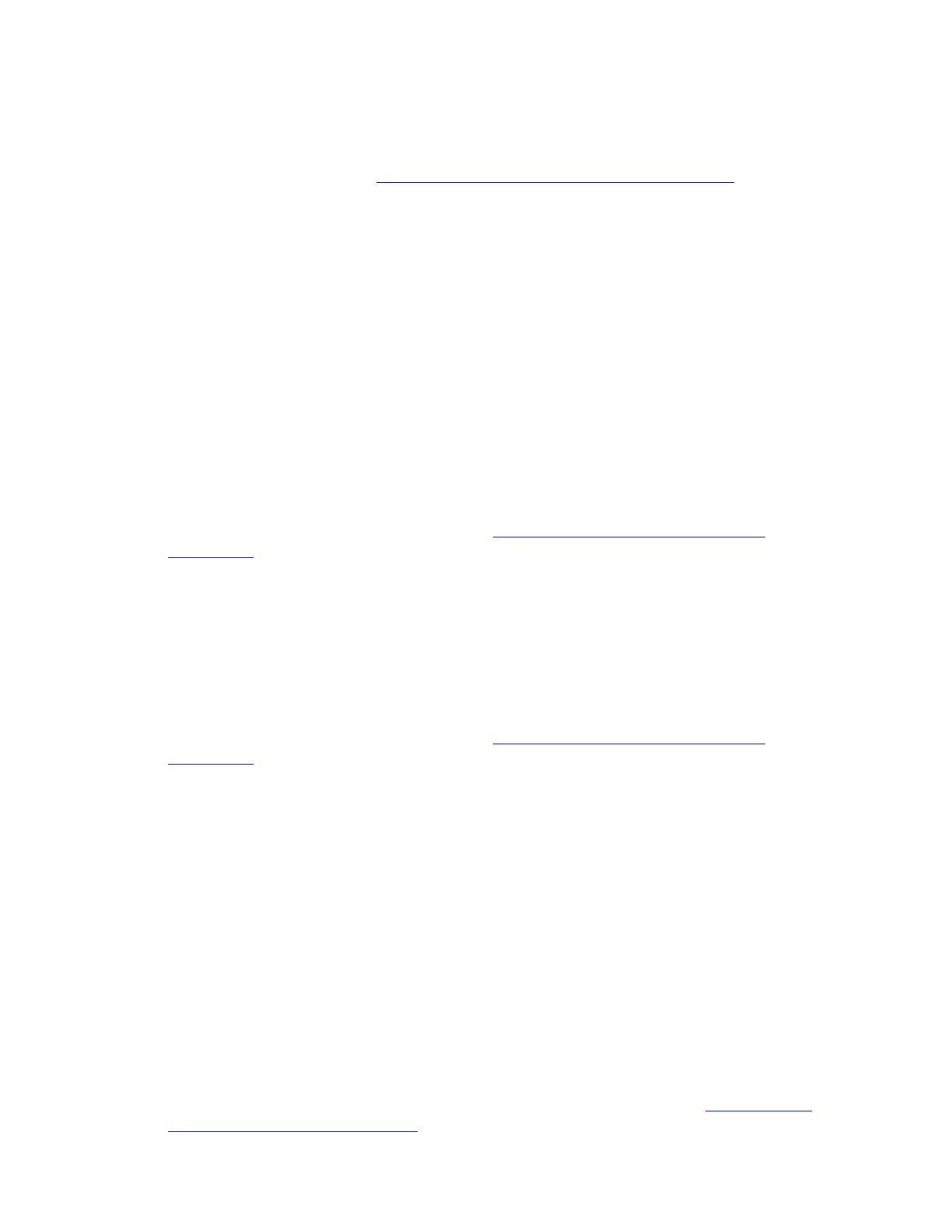
Conexões e protocolo Internet (TCP/IP)
Copiadora e Impressora WorkCentre® C2424
6-4
Conexão de rede independente (cabo ou DSL)
Para obter mais informações sobre a configuração de uma conexão por cabo ou DSL para o
seu sistema, vá até a tabela de documentos da Base de conhecimentos infoSMART
no final
desta seção.
Conexão via USB
A conexão USB requer um cabo USB A/B padrão. Esse cabo não é fornecido com o sistema
e deverá ser adquirido separadamente. Verifique se o cabo USB correto está sendo utilizado
na conexão.
Windows 98 ou mais recente e Windows 2000 ou mais recente
1. Conecte o cabo USB ao sistema e ligue-o.
2. Para criar a porta USB, conecte o cabo USB ao computador e siga as instruções do
Assistente para adicionar novo hardware.
3. Siga as instruções do Assistente para adicionar impressora para instalar o driver com o
CD-ROM do software da WorkCentre C2424.
Para obter mais informações, vá até a tabela de documentos da Base de conhecimentos
infoSMART no final desta seção.
Macintosh OS 9.x
O sistema conectado via USB não será exibido no Seletor.
1. Instale o driver pelo CD-ROM do software da WorkCentre C2424.
2. Use o Utilitário de impressora de mesa para criar um sistema USB de mesa. O utilitário
está localizado na pasta PhaserTools, criada durante a instalação do software.
Para obter mais informações, vá até a tabela de documentos da Base de conhecimentos
infoSMART no final desta seção.
Macintosh OS X (10.1 e posterior)
1. Instale o driver pelo CD-ROM do software da WorkCentre C2424.
2. Abra o utilitário Centro de impressão. Na versão Macintosh OS X 10.3 ou superior,
o utilitário é chamado Configuração da impressora. Para localizar utilitários na
unidade de disco rígido do Macintosh, abra a pasta Aplicativos e, em seguida, abra a
pasta Utilitários.
3. Clique no botão Incluir.
4. Selecione USB na lista suspensa superior.
5. Selecione o sistema na janela de impressoras.
6. Verifique se o sistema está definido como Seleção automática.
7. Clique no botão Incluir.
O sistema será exibido como uma impressora disponível em Centro de impressão /
Configuração da impressora. Para obter mais informações, vá até a tabela de documentos da
Base de conhecimentos infoSMART no final desta seção.
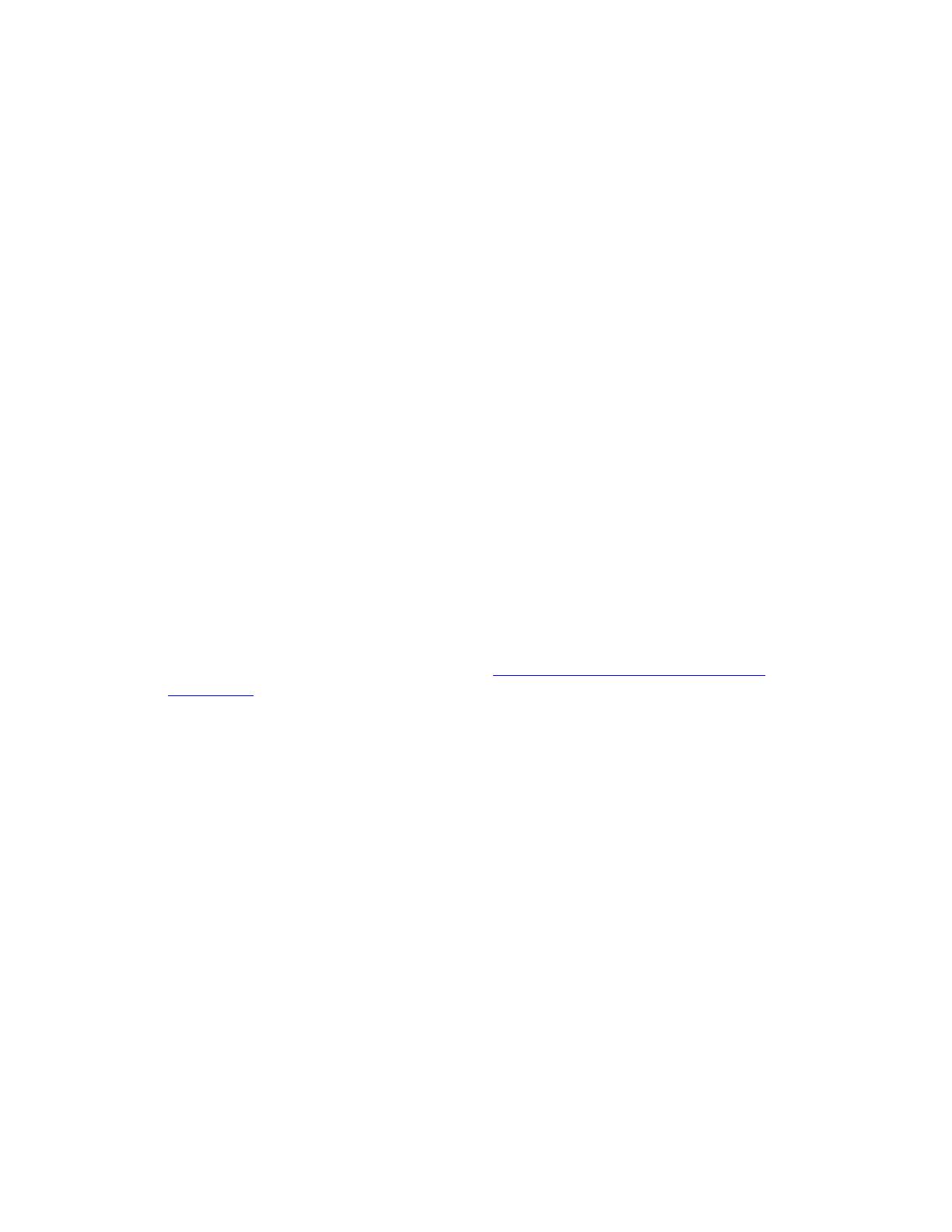
Conexões e protocolo Internet (TCP/IP)
Copiadora e Impressora WorkCentre® C2424
6-5
Configuração do endereço de rede
Endereços TCP/IP e IP
Se o seu computador estiver trabalhando em uma rede de grande porte, entre em contato com o
administrador da rede para obter os endereços TCP/IP apropriados e informações adicionais
sobre a configuração.
Se estiver criando sua própria rede local de pequeno porte ou conectando o sistema
diretamente ao computador usando Ethernet, siga o procedimento que configura
automaticamente o endereço IP do sistema.
Os PCs e sistemas usam principalmente protocolos TCP/IP para se comunicarem por uma rede
Ethernet. Com protocolos TCP/IP, cada computador e sistema deve ter um um endereço IP
exclusivo. É importante que os endereços sejam similares, mas não iguais; somente o último
dígito precisa ser diferente. Por exemplo, o sistema pode ter o endereço 192.168.1.2 e o
computador, o endereço 192.168.1.3. Outro dispositivo pode ter o endereço 192.168.1.4.
Geralmente, os computadores Macintosh usam protocolo EtherTalk para se conectarem a um
sistema em rede. Ao contrário do TCP/IP, o protocolo EtherTalk não exige que os sistemas ou
computadores tenham endereços IP.
Muitas redes têm um sevidor DHCP (Dynamic Host Configuration Protocol, Protocolo de
Configuração Dinâmica de Hosts). Um servidor DHCP programa automaticamente um
endereço IP em todos os PCs e sistemas na rede que estejam configurados para usar DHCP.
Um servidor DHCP é composto por cabos e roteadores DSL. Se você usar um cabo ou
roteador DSL, consulte a documentação do roteador para obter informações sobre o
endereçamento IP.
Para obter mais informações, vá até a tabela de documentos da Base de conhecimentos
infoSMART no final desta seção.
Configuração do endereço IP do sistema automaticamente
Se o sistema estiver conectado a uma pequena rede TCP/IP estabelecida sem um servidor
DHCP, use o Instalador no CD-ROM do software da WorkCentre C2424 para detectar ou
atribuir um endereço IP ao sistema. Para obter mais instruções, insira o CD-ROM do
software na unidade de CD-ROM do computador. Após o início do Instalador, siga as
instruções de instalação.
Observação
Para que o Instalador automático funcione, o sistema deve estar conectado a uma rede
TCP/IP estabelecida.

Conexões e protocolo Internet (TCP/IP)
Copiadora e Impressora WorkCentre® C2424
6-6
Métodos dinâmicos de definição do endereço IP do sistema
Pode-se definir o endereço IP do sistema com qualquer um dos seguintes métodos:
■ DHCP
■ O CentreWare IS
■ IP Auto
Ativação de DHCP no sistema
Verifique se o protocolo DHCP do sistema está ativado. Para isso, configure o painel de
controle ou use o CentreWare IS.
Observação
Para determinar o endereço IP do sistema, selecione Sistema Identificação no painel
de controle. Para obter informações sobre o painel de controle, consulte a seção Recursos
deste guia.
Alteração ou modificação do endereço IP usando CentreWare IS
O CentreWare IS fornece uma interface simples que permite gerenciar, configurar e monitorar
sistemas em rede da sua área de trabalho usando um servidor da Web incorporado. Para obter
informações completas sobre o CentreWare IS, clique no botão Ajuda no CentreWare IS para
ir à Ajuda on-line do CentreWare IS.
Depois de definir o endereço IP do sistema, você pode modificar o TCP/IP usando o
CentreWare IS.
1. Inicie o seu navegador da Web.
2. Insira o endereço IP do sistema no campo Endereço do navegador
(http://xxx.xxx.xxx.xxx).
3. Selecione Propriedades.
4. Selecione a pasta Protocolos na barra lateral esquerda.
5. Selecione TCP/IP.
6. Insira ou modifique as configurações e clique em Salvar alterações na parte inferior
da página.
Informações necessárias para endereçamento IP manual
Informações Comentários
Endereço IP (Internet Protocol) do sistema O formato é xxx.xxx.xxx.xxx, onde xxx
representa um número decimal de 0 a 255.
Máscara de rede Se não tiver certeza, deixe este campo em
branco. O sistema escolherá a máscara
adequada.
Endereço do roteador/gateway padrão O endereço do roteador é necessário para se
comunicar com o dispositivo host de qualquer
lugar diferente do segmento de rede local.

Conexões e protocolo Internet (TCP/IP)
Copiadora e Impressora WorkCentre® C2424
6-7
Usando nomes de host com o DNS (Domain Name Service, serviço de nomes de domínio)
O sistema suporta DNS através de um solucionador de DNS incorporado. O protocolo do
solucionador de DNS comunica-se com um ou mais servidores DNS para determinar o
endereço IP de um nome de host ou o nome de host de um endereço IP específico.
Para usar um nome de host IP do sistema, é preciso que o administrador de sistema configure
um ou mais servidores DNS e um banco de dados local de espaço para nome de domínio DNS.
Para configurar o sistema para DNS, forneça no máximo dois endereços IP de servidores de
nomes DNS.
DDNS (Dynamic Domain Name Service, serviço dinâmico de nome de domínio)
O sistema suporta DNS dinâmico por meio de DHCP. Para que o DDNS funcione, é preciso ter
o DHCP ativado no sistema. O servidor DHCP da rede deve suportar também atualizações de
DNS dinâmico através do suporte à opção 12 ou à opção 81. Consulte o administrador da rede
para obter detalhes.
1. Inicie o seu navegador da Web.
2. Insira o endereço IP do sistema no campo Endereço do navegador
(http://xxx.xxx.xxx.xxx).
3. Selecione Propriedades.
4. Selecione a pasta Protocolos na barra lateral esquerda.
5. Selecione TCP/IP.
6. Na seção Configurações BOOTP/DHCP, defina a opção BOOTP/DHCP como LIGADO.
7. Para ativar o DDNS, insira as seguintes informações de configuração do DDNS/WINS:
■ DDNS - defina como LIGADO.
■ Liberar nome do host - defina como NÃO.
■ Nome do DDNS/WINS - use o nome padrão fornecido pela Xerox ou digite
outro nome.
■ Servidor WINS primário (opcional)
■ Servidor WINS Secundário (opcional)
8. Clique em Salvar alterações quando terminar de inserir as configurações.

Conexões e protocolo Internet (TCP/IP)
Copiadora e Impressora WorkCentre® C2424
6-8
Configurando o endereço IP do sistema manualmente
Verifique se o computador tem um endereço IP apropriado e configurado para a rede.
Entre em contato com o administrador da rede para obter mais informações.
Se você estiver em uma rede sem um servidor DNS, ou em um ambiente no qual o
administrador da rede atribua endereços IP do sistema, é possível usar este método para
configurar manualmente o endereço IP. A configuração manual do endereço IP anula o DHCP
e o IP auto. Se você estiver em um escritório pequeno com um único PC e usar uma conexão
de modem dial-up, a alternativa será configurar manualmente o endereço IP.
1. No painel de controle, pressione o botão Configuração do sistema.
2. Selecione Configuração de conexão e pressione o botão Entrar.
3. Selecione Configuração de rede e pressione o botão Entrar.
4. Selecione Configuração de TCP/IP e pressione o botão Entrar.
5. Selecione DHCP/BOOTP e pressione o botão Entrar até que o painel de controle
exiba Desligado.
6. Selecione Endereço TCP/IP e pressione o botão Entrar.
7. Digite o endereço IP do sistema e pressione o botão Entrar.
Documentos da base de conhecimentos infoSMART
(somente em inglês)
Para obter mais informações, vá para www.xerox.com/office/c2424infoSMART para exibir
esses documentos.
Nome de referência Título
R1002033188 Basic TCP/IP Tutorial and Home Networking Guidelines
R1016024951 Installing the Printer Driver in Windows 9x When Using a USB Connection
R1016021735 Installing the Printer Driver in Windows 2000 When Using a USB
Connection
R1016021287 Installing the Printer Driver in Windows XP When Using a USB Connection
R1016022563 Installing the Printer for a USB Connection in Mac OS 9
R1016022417 Installing the Printer for a USB Connection in Mac OS X 10.3.1 (and later)
R1002018545 Understanding TCP/IP Addressing and Subnetting Basics

Software de gerenciamento de dispositivos
Copiadora e Impressora WorkCentre® C2424
6-9
Software de gerenciamento de dispositivos
Esta seção inclui:
■ "Usando o software CentreWare" na página 6-9
■ "Usando os recursos de gerenciamento de dispositivos" na página 6-11
Usando o software CentreWare
Serviços do CentreWare na Internet (IS)
O CentreWare IS fornece uma interface simples que permite gerenciar, configurar e
monitorar sistemas em rede da sua área de trabalho usando um servidor da Web incorporado.
O CentreWare IS fornece aos administradores acesso fácil ao status do sistema, à configuração
e às funções de diagnóstico. Ele também fornece aos usuários acesso ao status do sistema
e a funções de impressão especiais, como imprimir trabalhos salvos. Com o software
CentreWare IS, você pode acessar e gerenciar sistemas em uma rede TCP/IP usando
um navegador da Web.
O CentreWare IS permite:
■ Verificar o status dos suprimentos na área de trabalho, economizando uma viagem
ao sistema. Acesse os registros de contabilidade de trabalho para alocar os custos
de impressão e planejar as compras de suprimentos.
■ Definir uma pesquisa de sistema multifunção da rede e exibir uma lista de sistemas usando
Ambiente de impressoras. A lista fornece informações do status atual e permite que você
gerencie dispositivos independentes de servidores de rede e sistemas operacionais.
■ Configurar sistemas da área de trabalho. O CentreWare IS facilita a cópia de configurações
de um sistema para outro.
■ Configurar e usar um sistema de impressão baseado no navegador da Web. É possível
salvar suplementos de marketing, materiais de vendas, formulários de negócios ou outros
documentos padronizados usados freqüentemente como um grupo com as configurações
originais do driver, bem como reimprimir todos eles quando necessário em alta
velocidade, no navegador de qualquer usuário. É necessário um sistema com uma unidade
de disco rígido para suportar essas funções. Em alguns modelos de sistemas, uma
configuração DX é necessária para suportar essas funções.
■ Solucionar problemas de qualidade de impressão, usando o diagnóstico integrado.
■ Definir um link com a página de suporte do servidor local da Web.
■ Acessar manuais on-line e informações de suporte técnico localizados no site da
Xerox na Web.
Observação
O CentreWare IS requer um navegador da Web e uma conexão TCP/IP entre o sistema
e a rede (em ambientes Windows, Macintosh ou UNIX). O TCP/IP e o HTTP devem
estar ativados no sistema. O JavaScript é necessário para acessar as páginas no Ambiente
de impressoras. Se o JavaScript estiver desativado, será exibida uma mensagem de aviso,
e as páginas não funcionarão corretamente.
Para obter informações completas sobre o CentreWare IS, clique no botão Ajuda no
CentreWare IS para ir à Ajuda on-line do CentreWare IS.

Software de gerenciamento de dispositivos
Copiadora e Impressora WorkCentre® C2424
6-10
CentreWare DP para NetWare
O CentreWare DP é um software de gerenciamento de sistemas fácil de usar que é executado
no Windows 98 ou posterior e no Windows 2000 ou posterior. Usando a navegação apontar-
e-clicar, você pode instalar, conectar e configurar sistemas em uma rede, de maneira fácil
e rápida. O software fornece aos administradores de rede procedimentos de configuração
e gerenciamento de sistemas em rede.
A tabela a seguir traz uma lista dos principais recursos e benefícios do CentreWare DP.
Para obter mais informações, vá para www.xerox.com/office/pmtools
e selecione o
modelo do sistema específico para ver o Guia do Usuário do CentreWare DP.
CentreWare MC (Microsoft Management Console)
O CentreWare MC permite identificar o endereço IP de sistemas equipados com um servidor
da Web incorporado. O servidor da Web incorporado em sistemas Xerox é denominado
CentreWare Internet Services.
Para instalar ou gerenciar vários sistemas em uma rede Windows NT 4.x (Service Pack 6 ou
superior), Windows 2000 ou Windows XP com protocolo TCP/IP ativado, utilize o snap-in
Xerox CentreWare MC no Microsoft Management Console. Para obter mais informações,
vá para www.xerox.com/office/pmtools
e selecione o modelo do sistema específico para
ver o Guia do Usuário do CentreWare MC.
CentreWare Web
CentreWare Web é um aplicativo multifornecedor de gerenciamento, instalação e solução de
problemas de sistemas. Use o CentreWare Web para gerenciar, instalar e solucionar problemas
de sistemas remotamente na rede que usa um navegador da web. Os sistemas são localizados
através de descoberta na rede ou no servidor de impressão e são gerenciados por meio das
redes TCP/IP com RFC-1759 SNMP (Simple Network Management Protocol, protocolo de
gerenciamento de redes simples).
Recurso Benefício
Setup Wizard
(Assistentedeconfiguração)
Fornece um guia passo a passo para instalar o sistema na rede.
Advanced Setup
(Configuração avançada)
Fornece uma ferramenta para atender a vários servidores
de arquivos e filas.
Instant Status
(Status instantâneo)
Permite selecionar um sistema na Lista de impressoras,
para monitorá-lo em um período definido.
Remote Configuration and
Management (Configuração
e gerenciamento remotos)
Permite executar a maior parte das tarefas de configuração
e monitoramento a partir de sua estação de trabalho.
Upgrades (Atualizações) Permite atualizar o sistema a partir da estação de trabalho
(se disponível para o modelo do sistema).

Software de gerenciamento de dispositivos
Copiadora e Impressora WorkCentre® C2424
6-11
Com o CentreWare Web você:
■ Adiciona remotamente portas, filas e drivers aos servidores de impressão do
Windows 2000, XP e NT4.x SP6.
■ Instala, soluciona problemas, atualiza e clona assistentes, a fim de auxiliar os usuários
na realização de tarefas administrativas.
■ Instala o CentreWare Web em um servidor para disponibilizá-lo a todos os clientes na
rede com acesso à Internet.
■ Suporta vários usuários e fornece diferentes níveis de privilégios de acesso do usuário
para administradores ou visitantes.
■ Descobre impressoras em sub-redes locais e remotas.
■ Descobre sistemas automaticamente conforme o programado.
■ Gera relatórios.
■ Conecta-se aos servidores do sistema na Web para obter recursos adicionais e específicos
do sistema, incluindo ajuda.
Para obter mais informações, vá para www.xerox.com/office/pmtools
e selecione o
modelo do sistema específico para ver o Guia do Usuário do CentreWare Web.
Usando os recursos de gerenciamento de dispositivos
Contabilidade de trabalho
A contabilidade de trabalho está disponível no CentreWare IS e no CentreWare Web.
A impressora armazena informações sobre trabalhos de impressão em um arquivo de registro.
O arquivo de registro é armazenado na memória do dispositivo ou em uma unidade de disco
rígido opcional, se houver uma instalada no sistema. Se o arquivo de registro for armazenado
na memória do dispositivo, ele será perdido quando o sistema for reinicializado. Recomenda-
se que uma unidade de disco rígido seja usada para contabilidade de trabalho.
O arquivo de registro lista registros de trabalho. Cada registro contém campos, como nome de
usuário, nome do trabalho, páginas impressas, horários dos trabalhos, bem como quantidade
usada de toner e tinta. Nem todos os campos são suportados por todos os sistemas. Para obter
informações, vá para a Ajuda on-line do CentreWare IS ou a Ajuda on-line do
CentreWare Web.
Os valores da contabilidade de trabalho relatados variam de acordo com o protocolo e o
comando de impressão usados durante a impressão de cada trabalho. Por exemplo, o uso de
NPRINT no NetWare fornece ao sistema a maior parte das informações sobre o trabalho que
está sendo impresso. Ao usar o Windows e o NetWare, o nome do trabalho geralmente será
LST: ou LST:BANNER. Outros trabalhos em outras portas podem fornecer menos
informações sobre o trabalho.

Software de gerenciamento de dispositivos
Copiadora e Impressora WorkCentre® C2424
6-12
Usando o CentreWare IS
1. Inicie o seu navegador da Web.
2. Insira o endereço IP do sistema no campo Endereço do navegador
(http://xxx.xxx.xxx.xxx).
3. No lado direito da página principal do CentreWare IS, clique em Trabalhos.
A página Links de contabilidade de trabalho fornece links que permitem navegar,
fazer download e limpar registros de contabilidade de trabalho.
Para obter informações completas sobre a contabilidade de trabalho do CentreWare IS,
incluindo informações do trabalho de limpeza, informações do trabalho de download e
formatos de arquivo da contabilidade de trabalho, clique no botão Ajuda no CentreWare IS
para ir à Ajuda on-line do CentreWare IS.
Alertas do MaiLinX
Os alertas do MaiLinX permitem que o sistema envie automaticamente um e-mail
ao administrador do sistema e a outras pessoas, sob as seguintes condições:
■ Quando ocorrerem erros, avisos e alertas do sistema.
■ Quando o sistema exigir atenção (por exemplo, quando houver necessidade de serviço
ou quando suprimentos precisarem ser reabastecidos).
■ Quando uma resposta a uma mensagem de impressão remota via Internet do
CentreWare IS for solicitada. Para obter mais informações sobre a impressão remota
via Internet do CentreWare IS, clique no botão Ajuda no CentreWare IS para ir à
Ajuda on-line do CentreWare IS.
Três usuários designados podem receber mensagens:
■ AdminSis
■ Serviço
■ Principal
As mensagens do sistema que relatam erros, alertas e avisos podem ser atribuídas
individualmente a cada um desses usuários. É possível personalizar o texto da mensagem
e a linha de assunto nas mensagens de notificação de status. A notificação de status é
fornecida pelo cliente SMTP (Single Mail Transport Protocol) do dispositivo.
Configurando a notificação de status do CentreWare IS
1. Inicie o seu navegador da Web.
2. Insira o endereço IP do sistema no campo Endereço do navegador
(http://xxx.xxx.xxx.xxx).
3. Selecione Propriedades.
4. Selecione Alertas de correio na barra lateral esquerda. Siga as instruções na
página para selecionar opções de alertas de correio.
5. Clique em Salvar alterações.
Para obter informações completas sobre a notificação de status do CentreWare IS,
clique no botão Ajuda no CentreWare IS para ir à Ajuda on-line do CentreWare IS.

Software de gerenciamento de dispositivos
Copiadora e Impressora WorkCentre® C2424
6-13
Relatórios do perfil de utilização
O sistema gera relatórios, acessados através do CentreWare IS, que detalham sua utilização.
Os relatórios do perfil de utilização acompanham vários itens, incluindo:
■ Informações sobre o sistema, como nome do sistema, data de instalação, total de páginas
impressas, opcionais instalados e ID da rede.
■ Dados de utilização dos suprimentos, como toner ou tinta. Pelo acompanhamento da
utilização de suprimentos, você pode solicitar suprimentos antes de chegarem ao fim da
vida útil.
■ Informações sobre materiais e bandejas, como freqüência de impressões feitas em papel
em comparação com as feitas em transparências e freqüência de uso de cada bandeja.
■ Características do trabalho, como tamanho e tempo de duração.
Configurando relatórios do perfil de utilização
1. Inicie o seu navegador da Web.
2. Insira o endereço IP do sistema no campo Endereço do navegador
(http://xxx.xxx.xxx.xxx).
3. Selecione Trabalhos.
4. Selecione Relatórios do perfil de utilização na barra lateral esquerda.
5. Clique no link Propriedades do perfil de utilização. Siga as instruções na página para
configurar os relatórios.
6. Clique em Salvar alterações.
Para obter informações completas sobre o Relatório de perfil de utilização, incluindo
descrições de cada campo no relatório, clique no botão Ajuda no CentreWare IS para ir à
Ajuda on-line do CentreWare IS.
Usando o CentreWare IS
Observação
Para enviar relatórios do perfil de utilização por e-mail, o MaiLinX deve ser
adequadamente configurado, usando "Alertas do MaiLinX" na página 6-12.
1. Insira o endereço IP do sistema no campo Endereço do navegador
(http://xxx.xxx.xxx.xxx).
2. Selecione Trabalhos.
3. Selecione Relatórios do perfil de utilização na barra lateral esquerda.
4. Digite o endereço eletrônico desejado no campo Enviar para o endereço especificado.
5. Clique em Enviar relatório do perfil de utilização.

Software de gerenciamento de dispositivos
Copiadora e Impressora WorkCentre® C2424
6-14
Xerox Usage Analysis Tool
Xerox Usage Analysis Tool (Ferramenta de análise de uso Xerox) é um aplicativo cliente/
servidor do Windows que permite que os administradores de sistema controlem
automaticamente o uso do sistema Xerox e obtenham os registros de contabilidade de trabalho.
A ferramenta suporta grandes redes com muitos usuários e sistemas. Os dados de
contabilidade de trabalho e de uso do sistema são armazenados em um banco de dados.
O aplicativo pode ser executado em vários clientes usando um único servidor. Os dados
podem ser exportados para uma planilha para exibição, análise e faturamento.
Vá para www.xerox.com/office/uat
para obter informações completas sobre como usar
a Xerox Usage Analysis Tool, fornecidas pelo sistema de ajuda on-line do aplicativo.
Requisitos do sistema
■ Rede IP
■ Sistema Xerox com interface Ethernet (unidade de disco rígido opcional recomendada).
■ Um PC com pelo menos 32 MB de RAM. Pelo menos 1 GB de espaço em disco rígido é
recomendado para o servidor
■ Sistemas operacionais suportados: Windows 98 ou mais recente e Windows 2000 ou
mais recente
■ Microsoft Excel 97 ou Excel 2000 para exportar para planilha (para representação gráfica,
faturamento e análise de dados)

Windows 2000, Windows XP e Windows Server 2003
Copiadora e Impressora WorkCentre® C2424
6-15
Windows 2000, Windows XP
e Windows Server 2003
Esta seção inclui:
■ "Etapas preliminares" na página 6-15
■ "Etapas de instalação rápida em CD-ROM" na página 6-15
■ "Outros métodos de instalação" na página 6-16
■ "Solução de problemas do Windows 2000, Windows XP e Windows Server 2003
(TCP/IP)" na página 6-19
■ "Documentos da base de conhecimentos infoSMART (somente em inglês)" na
página 6-20
Etapas preliminares
Estas etapas preliminares devem ser executadas para todos os sistemas:
1. Verifique se o sistema está conectado à tomada elétrica, ligado e conectado a uma
rede ativa.
2. Verifique se o sistema está recebendo tráfego de rede; para isso, monitore o LED na parte
traseira do dispositivo ou no servidor de impressão externo CentreDirect. Se o sistema
estiver conectado a uma rede em funcionamento e recebendo tráfego, o LED de conexão
estará verde e o LED de tráfego, de cor laranja, piscará rapidamente.
3. Continue em “Etapas de instalação rápida em CD-ROM” ou “Outros métodos de
instalação” de acordo com o método de instalação desejado.
4. Imprima a “Página de configuração” e guarde-a como referência.
Etapas de instalação rápida em CD-ROM
1. Insira o CD-ROM do software da WorkCentre C2424 na unidade de CD-ROM do
computador. Se o instalador não for acionado, faça o seguinte:
a. Clique em Iniciar e em Executar.
b. Na janela Executar, digite: <unidade de CD>:\INSTALL.EXE.
2. Selecione o idioma desejado na lista.
3. Selecione Instalar driver da impressora.
4. Clique em Concordo para aceitar o Acordo de licença de software Xerox.
5. Na caixa de diálogo Selecione impressora, o padrão Usar a tecnologia Walk-Up
(recomendado para impressoras de rede) é selecionado. Clique em Avançar.
6. Siga as instruções exibidas em Usar a tecnologia Walk-Up.
7. Clique em Sair do programa.
Observação
Se a caixa de diálogo Tecnologia Walk-Up continuar na tela após você concluir as etapas
de 1 a 6, clique no botão Retornar e clique em Selecione dentre as seguintes
impressoras descobertas. Siga as instruções na tela para concluir o procedimento
de instalação.

Windows 2000, Windows XP e Windows Server 2003
Copiadora e Impressora WorkCentre® C2424
6-16
Para obter mais informações, vá até a tabela de documentos da Base de conhecimentos
infoSMART no final desta seção.
Outros métodos de instalação
O sistema pode ser instalado também em uma rede Windows 2000, Windows XP ou Windows
Server 2003 com um dos métodos a seguir:
■ Protocolo TCP/IP da Microsoft
■ Porta IPP da Microsoft
Os métodos a seguir também podem ser usados para monitorar ou configurar o sistema:
■ Um navegador da Web usando o CentreWare IS, caso o sistema esteja conectado
a uma rede Windows 2000, Windows XP ou Windows Server 2003 com protocolo
TCP/IP ativado.
■ O snap-in Xerox CentreWare MC no Microsoft Management Console para instalar
ou gerenciar vários sistemas em uma rede Windows 2000, Windows XP ou
Windows Server 2003 com protocolo TCP/IP ativado. Consulte o Guia do
Usuário do CentreWare MC em www.xerox.com/office/pmtools
.
Observação
Os métodos do CentreWare não são abordados nesta seção. Para obter mais
informações sobre CentreWare IS, CentreWare DP ou CentreWare MC, consulte
“Software de gerenciamento de dispositivos” na página 9.
Protocolo TCP/IP da Microsoft
Observação
No Windows XP, selecione a aparência clássica ou os procedimentos dele não corresponderão
às etapas a seguir. Para selecionar a aparência clássica, clique em Iniciar, Configurações
e Barra de ferramentas e menu Iniciar. Selecione a guia Menu Iniciar e escolha Menu
Iniciar clássico. Clique em OK.
1. Clique com o botão direito do mouse no ícone Meus locais de rede na área de trabalho
e clique em Propriedades.
2. Clique com o botão direito do mouse em Conexão local e clique em Propriedades.
3. Clique na guia Geral para verificar se Protocolo TCP/IP está instalado.
■ Se a caixa Protocolo TCP/IP estiver marcada, o software está instalado.
■ Se a caixa Protocolo TCP/IP não estiver marcada, o software não está instalado.
Instale o software TCP/IP usando a documentação fornecida pela Microsoft e,
em seguida, retorne a este documento.

Windows 2000, Windows XP e Windows Server 2003
Copiadora e Impressora WorkCentre® C2424
6-17
Adicionando o sistema
1. Na área de trabalho, clique em Iniciar e em Configurações.
2. Selecione uma destas opções:
■ No Windows 2000, clique em Impressoras, clique duas vezes em Adicionar
impressora para iniciar o Assistente para adicionar impressora e clique
em Avançar.
■ No Windows XP e no Windows Server 2003, clique em Impressoras e aparelhos de
fax. Clique duas vezes em Adicionar impressora para iniciar o Assistente para
adicionar impressora e clique em Avançar.
3. Clique no botão Impressora local e em Avançar.
4. Clique no botão Criar uma nova porta:.
5. Selecione Porta TCP/IP padrão no menu suspenso Novo tipo de porta e clique
em Avançar.
6. Clique em Avançar.
7. Clique na caixa de texto Nome da impressora ou endereço IP e digite o endereço IP da
impressora que deseja usar. Clique em Avançar.
8. Selecione uma destas opções:
■ Clique em Concluir na janela Confirmação, se os dados estiverem corretos.
■ Clique no botão Voltar para corrigir os dados, se estiverem incorretos, e clique em
Concluir na janela Confirmação, quando os dados estiverem corretos.
Configurando o sistema
1. Insira o CD-ROM do software da WorkCentre C2424 na unidade de CD-ROM do
computador e clique em Com disco.
2. Clique no botão Procurar e selecione o diretório que contém os drivers do Windows 2000
ou Windows XP.
3. Selecione o arquivo *.INF e clique em Abrir.
4. Verifique se o caminho e o nome do arquivo estão corretos e clique em OK.
5. Digite um nome para o sistema e escolha se deseja que ele seja a impressora padrão.
Clique em Avançar.
6. Selecione uma destas opções:
■ Se o sistema não estiver compartilhado, clique em Avançar.
■ Se o sistema estiver compartilhado, digite um Nome do compartilhamento:,
marque a caixa Compartilhar e clique em Avançar.
Imprimindo uma página de teste
É solicitada a impressão de uma página de teste.
1. Selecione uma destas opções:
■ Clique em Sim para imprimir uma página de teste e clique em Avançar.
■ Clique em Não, caso não queira imprimir uma página de teste, e clique em Avançar.

Windows 2000, Windows XP e Windows Server 2003
Copiadora e Impressora WorkCentre® C2424
6-18
2. Na tela Concluindo o Assistente para adicionar impressora, selecione uma
destas opções:
■ Clique no botão Concluir, se os dados apresentados estiverem corretos. Continue
na etapa 3.
■ Clique no botão Voltar para corrigir os dados, se estiverem incorretos, e clique em
Concluir no Assistente para adicionar impressora, quando os dados estiverem
corretos. Continue na etapa 3.
3. Se você imprimiu uma página de teste, será solicitada a confirmação da impressão dela:
■ Clique em Sim, se a página de teste foi impressa com êxito.
■ Clique em Não, se a página de teste não foi impressa ou foi impressa incorretamente.
Continue na etapa 4.
4. Observe a qualidade da impressão do trabalho. Se houver problema de qualidade de
impressão, ou se o trabalho não for impresso, consulte a seção Solução de problemas
deste guia.
Porta IPP da Microsoft
Siga estas etapas para obter o URL do sistema copiadora-impressora e criar uma impressora
IPP (Internet Printing Protocol, protocolo de impressão na Internet).
Obtendo o URL (caminho de rede) do sistema
1. Inicie o seu navegador da Web.
2. Insira o endereço IP do sistema no campo Endereço do navegador
(http://xxx.xxx.xxx.xxx).
3. Selecione Propriedades.
4. Selecione a pasta Protocolos na barra lateral esquerda.
5. Selecione IPP. O campo Caminho de rede na página Configurações de IPP
(Protocolo de impressão via Internet) exibe o URL do sistema.
Criando um sistema IPP
1. Na área de trabalho, clique em Iniciar, clique em Configurações e em Impressoras.
2. Clique duas vezes em Adicionar impressora para iniciar o Assistente para adicionar
impressora da Microsoft.
3. Selecione Impressora de rede e clique em Avançar.
4. Quando for solicitado o Caminho de rede (Windows 9x) ou o URL (Windows NT,
Windows 2000 e Windows XP), digite o URL do sistema no seguinte formato:
Substitua o endereço IP ou o nome DNS do sistema pelo endereço-ip-do-sistema.
http://endereço-ip-do-sistema/ipp
5. Clique em Avançar.
(O URL do sistema é exibido na página IPP do CentreWare IS, no campo Caminho de rede.)

Windows 2000, Windows XP e Windows Server 2003
Copiadora e Impressora WorkCentre® C2424
6-19
Solução de problemas do Windows 2000, Windows XP
e Windows Server 2003 (TCP/IP)
Observação
No Windows XP, selecione a aparência clássica ou os procedimentos dele não
corresponderão às etapas a seguir. Para selecionar a aparência clássica, clique em Iniciar,
Configurações e Barra de ferramentas e menu Iniciar. Selecione a guia Menu Iniciar
e escolha Menu Iniciar clássico. Clique em OK.
Esta seção de solução de problemas pressupõe que você já concluiu as seguintes tarefas:
■ Carregou um driver de dispositivo PCL ou PostScript.
■ Imprimiu e guardou uma cópia atual da “Página de configuração”.
Imprimindo a Página de configuração.
Você pode imprimir a “Página de configuração” para ajudá-lo a resolver problemas
de impressão e a obter os melhores resultados do sistema. Para imprimir a
“Página de configuração”:
1. No painel de controle, pressione o botão Configuração do sistema.
2. Selecione Informações e pressione o botão Entrar.
3. Selecione Páginas de informações e pressione o botão Entrar.
4. Selecione Página de configuração e pressione o botão Entrar para imprimir.
Observação
Imprima o Mapa de menus para ver outras páginas de informações disponíveis
para impressão.
Verificando configurações
1. Verifique as configurações na “Página de configuração”.
■ Origem de endereço IP está definido como: DHCP, Painel dianteiro, BOOTP ou
Auto IP (dependendo da configuração da rede).
■ O endereço IP atual está corretamente definido. (Anote este endereço caso esteja
atribuído por IP automático, DHCP ou BOOTP.)
■ A Máscara de Sub-rede está corretamente definida (se utilizada).
■ O Gateway Padrão está corretamente definido (se utilizado).
■ LPR is enabled. Verify that the LPR and AppSocket settings are set as desired.
■ Interpretadores: Automático, PCL ou PostScript (dependendo do seu driver).
2. Verifique se o cliente está conectado à rede e se está imprimindo na fila de impressão
correta. The user should also have access to the Phaser printer queue.

Windows 2000, Windows XP e Windows Server 2003
Copiadora e Impressora WorkCentre® C2424
6-20
Verificando a instalação do driver
1. Clique com o botão direito do mouse em Meus locais de rede na área de trabalho e clique
em Propriedades.
2. Clique com o botão direito do mouse em Conexão local e clique em Propriedades.
3. Clique na guia Geral. Exiba a lista de protocolos de rede instalados para verificar se
TCP/IP está instalado. (Para obter mais informações, entre em contato com o
administrador da rede.)
4. Clique em Instalar para instalar qualquer componente não listado e, em seguida, reinicie
o computador.
5. Clique em Iniciar, Configurações e em Impressoras.
6. Clique com o botão direito do mouse no ícone da impressora e clique em Propriedades.
7. Clique na guia Avançadas. Verifique se o driver correto da impressora está instalado.
8. Clique na guia Portas. Verifique se o endereço IP na lista Imprimir na seguinte porta é o
mesmo que aparece na “Página de configuração”. Talvez seja necessário clicar no botão
Configurar porta para ver o endereço IP. Se necessário, selecione novamente o número
de TCP/IP usado para a impressora.
Imprimindo uma página de teste
1. Clique na guia Geral.
2. Clique em Imprimir página de teste. Se o sistema não imprimir, siga um destes
procedimentos:
■ Selecione Assistência técnica PhaserSMART na guia Solução de problemas do
driver de sua impressora no Windows para acessar a Assistência técnica
PhaserSMART.
■ Vá para www.xerox.com/office/support.
Documentos da base de conhecimentos infoSMART
(somente em inglês)
Para obter mais informações, vá para www.xerox.com/office/c2424infoSMART para exibir
esses documentos.
Nome de referência Título
R1016021251 Installing the Printer in Windows 2000 Using an Ethernet (TCP/IP)
Connection
A página está carregando...
A página está carregando...
A página está carregando...
A página está carregando...
A página está carregando...
A página está carregando...
A página está carregando...
A página está carregando...
A página está carregando...
A página está carregando...
A página está carregando...
A página está carregando...
A página está carregando...
A página está carregando...
A página está carregando...
A página está carregando...
A página está carregando...
A página está carregando...
A página está carregando...
A página está carregando...
A página está carregando...
A página está carregando...
A página está carregando...
A página está carregando...
A página está carregando...
-
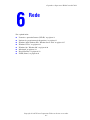 1
1
-
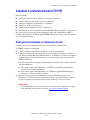 2
2
-
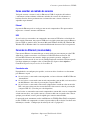 3
3
-
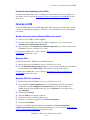 4
4
-
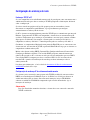 5
5
-
 6
6
-
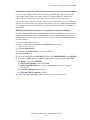 7
7
-
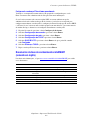 8
8
-
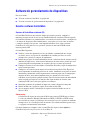 9
9
-
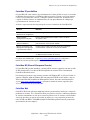 10
10
-
 11
11
-
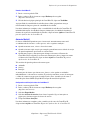 12
12
-
 13
13
-
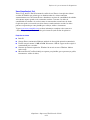 14
14
-
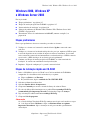 15
15
-
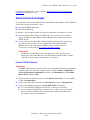 16
16
-
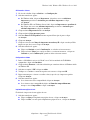 17
17
-
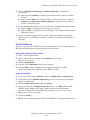 18
18
-
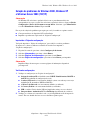 19
19
-
 20
20
-
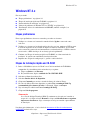 21
21
-
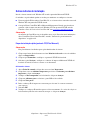 22
22
-
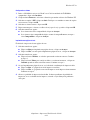 23
23
-
 24
24
-
 25
25
-
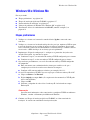 26
26
-
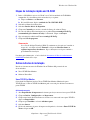 27
27
-
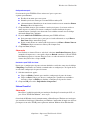 28
28
-
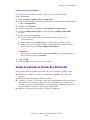 29
29
-
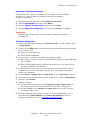 30
30
-
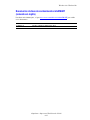 31
31
-
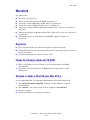 32
32
-
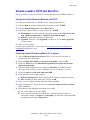 33
33
-
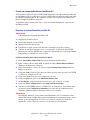 34
34
-
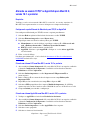 35
35
-
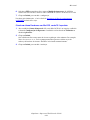 36
36
-
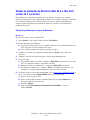 37
37
-
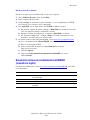 38
38
-
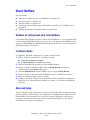 39
39
-
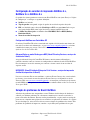 40
40
-
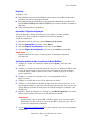 41
41
-
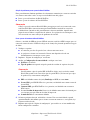 42
42
-
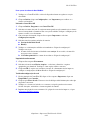 43
43
-
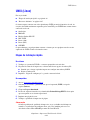 44
44
-
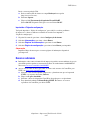 45
45
Xerox C2424 Guia de instalação
- Categoria
- Servidores de impressão
- Tipo
- Guia de instalação
Artigos relacionados
-
Xerox C2424 Guia de usuario
-
Xerox CentreDirect - External Print Server Guia de usuario
-
Xerox CentreDirect - External Print Server Guia de usuario
-
Xerox 6200 Guia de instalação
-
Xerox 7300 Guia de instalação
-
Xerox NUVERA 100 Guia de usuario
-
Xerox C2424 Guia de usuario
-
Xerox N2025 Guia de instalação
-
Xerox 7232/7242 Administration Guide
-
Xerox N2025 Guia de instalação